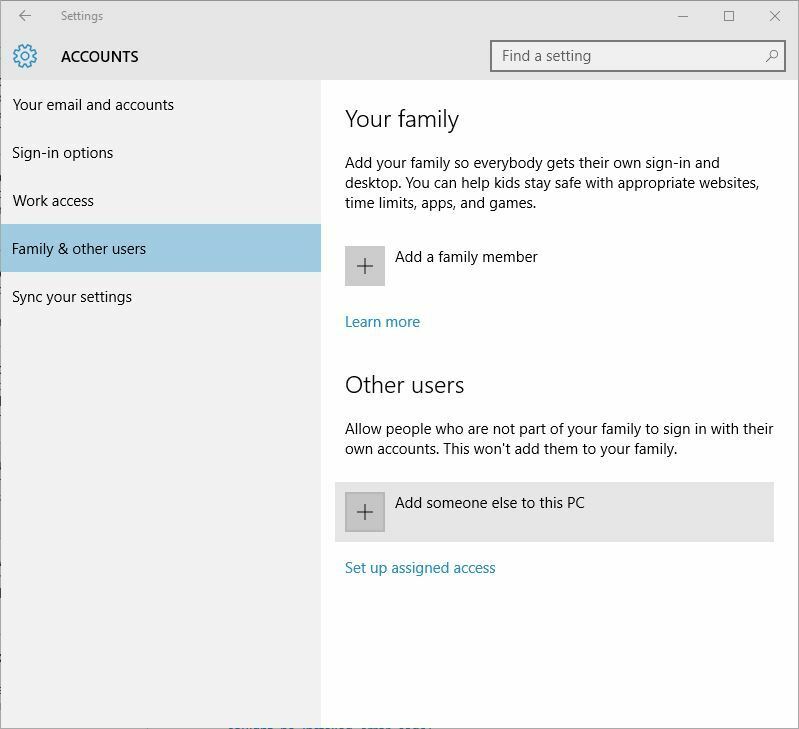- Les erreurs d'installation de QuickTime sont devenues notoires au cours des dernières années. Prêt à les résoudre pour de bon ?
- Avant d'imaginer le pire, installez une ancienne version ou exécutez le programme d'installation en mode de compatibilité.
- Puisque vous êtes ici, vous pouvez également être intéressé par le meilleurs outils logiciels pour transformer des photos en vidéos.
- Des problèmes similaires se posent régulièrement. Les résoudre est notre spécialité, alors n'hésitez pas à visiter ce site Centre de dépannage logiciel.

Ce logiciel réparera les erreurs informatiques courantes, vous protégera contre la perte de fichiers, les logiciels malveillants, les pannes matérielles et optimisera votre PC pour des performances maximales. Résolvez les problèmes de PC et supprimez les virus maintenant en 3 étapes simples :
- Télécharger l'outil de réparation de PC Restoro qui vient avec des technologies brevetées (brevet disponible ici).
- Cliquez sur Lancer l'analyse pour trouver des problèmes Windows qui pourraient causer des problèmes de PC.
- Cliquez sur Tout réparer pour résoudre les problèmes affectant la sécurité et les performances de votre ordinateur
- Restoro a été téléchargé par 0 lecteurs ce mois-ci.
Il y a beaucoup d'applications redondantes qui, au fil des ans, ont trouvé leur fin sur la casse des logiciels. L'un d'eux est Quick Time.
C'est le cadre et le lecteur multimédia d'Apple pour les formats vidéo autrefois rares et aujourd'hui courants.
Si vous n'utilisez pas les anciennes applications d'Adobe, il est possible que vous n'en ayez pas besoin du tout, d'autant plus qu'elle est abandonnée et ne prend pas en charge Windows 10.
En revanche, le fait qu'il y ait encore des utilisateurs intéressés et que l'installation sur Windows 10 se termine par un Erreur, nous avons décidé de trouver d'autres moyens d'obtenir et d'utiliser QuickTime sur votre PC Windows 10.
Si vous avez vraiment envie de l'utiliser, nous vous conseillons de suivre les étapes ci-dessous.
Comment installer QuickTime d'Apple sous Windows 10 ?
- Exécutez le programme d'installation en mode de compatibilité
- Utilisez une alternative QuickTime fiable
- Utilisez un programme d'installation personnalisé pour installer QuickTime (source tierce)
- Essayez d'installer une ancienne version
1. Exécutez le programme d'installation en mode de compatibilité
- Téléchargez le Programme d'installation de QuickTime et enregistrez-le.
- Accédez à l'emplacement de téléchargement.
- Faites un clic droit sur le Programme d'installation de QuickTime et ouvrir Propriétés.
- Sélectionnez le Compatibilité languette.
- Vérifier la Exécuter ce programme en mode de compatibilité pour boîte.
- Sélectionner Windows Vista dans le menu déroulant.
- Vérifier la Exécutez ce programme en tant qu'administrateur boîte.
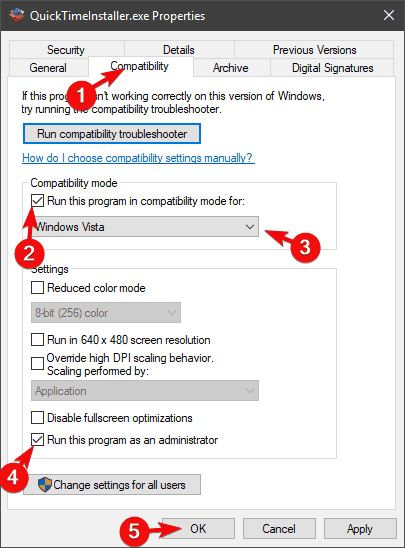
- Confirmer les modifications et fermer Propriétés.
- Exécutez le Quick Time installateur.
Comme nous l'avons déjà dit, la prise en charge de QuickTime pour Windows est interrompue et il n'est pas conseillé de continuer avec cette application.
Cependant, si vous êtes éternellement lié à ce joueur astucieux, nous vous aiderons à l'utiliser de la manière la plus sûre possible.
Il existe différentes manières d'aborder l'incompatibilité de QuickTime avec la dernière itération de Windows.
La première consiste à essayer d'exécuter le programme d'installation en mode de compatibilité pour Windows Vista et à partir de là.
Si vous ne savez pas comment exécuter le programme d'installation de QuickTime en mode de compatibilité, assurez-vous de suivre les instructions ci-dessus.
2. Utilisez une alternative QuickTime fiable
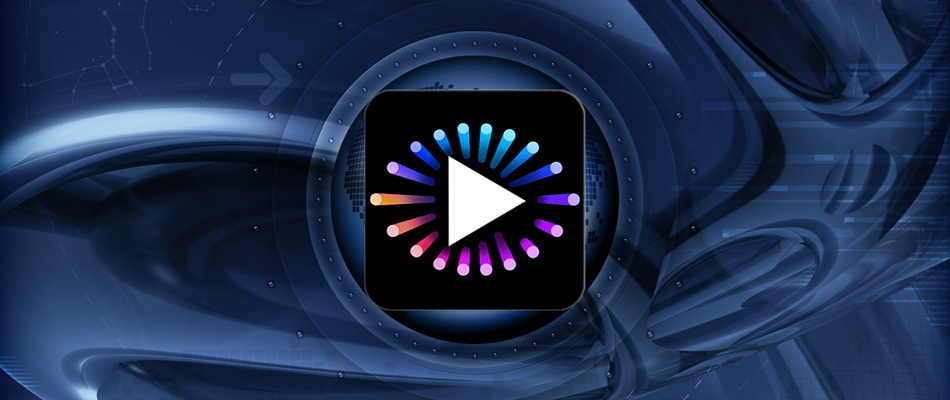
Si vous avez besoin de QuickTime mais que vous ne parvenez pas à le faire fonctionner, la prochaine chose à faire est de vous tourner vers une alternative.
Pour faire court, Cyberlink PowerDVD devrait être en mesure de le remplacer très bien. Il est petit et bien conçu et, proverbialement, il n'y a pas de format vidéo actuel qui ne puisse pas être lu avec Cyberlink PowerDVD.
Exécutez une analyse du système pour découvrir les erreurs potentielles

Télécharger Restoro
Outil de réparation de PC

Cliquez sur Lancer l'analyse pour trouver les problèmes Windows.

Cliquez sur Tout réparer pour résoudre les problèmes avec les technologies brevetées.
Exécutez une analyse du PC avec l'outil de réparation Restoro pour trouver les erreurs causant des problèmes de sécurité et des ralentissements. Une fois l'analyse terminée, le processus de réparation remplacera les fichiers endommagés par de nouveaux fichiers et composants Windows.
En plus d'obtenir la lecture multimédia de la plus haute qualité disponible de nos jours, cet outil est sur le point de devenir votre collection multimédia personnelle qui rassemble toutes vos photos, musique, et des fichiers vidéo.
Ils sont tous organisés et littéralement à un clic d'être appréciés à n'importe quelle heure !

Cyberlink PowerDVD
Si vous voulez oublier l'erreur d'installation de QuickTime, Cyberlink PowerDVD est une excellente alternative.
Visitez le site Web
3. Utilisez un programme d'installation personnalisé pour installer QuickTime (source tierce)

- Téléchargez le Programme d'installation de Windows 10 pour QuickTime.
- Supprimez toutes les versions précédentes de QuickTime. Nous vous suggérons d'utiliser un programme de désinstallation tiers et nos outils de choix n'est autre que IObit Uninstaller. Assurez-vous d'essayer et de chercher par vous-même.
- Exécutez le programme d'installation et attendez la fin du processus.
- Redémarrez votre PC et essayez d'exécuter QuickTime.
Il semble y avoir une solution de contournement qui résout le problème et force le programme d'installation à fonctionner. Pour utiliser cette approche, vous aurez besoin d'un programme de désinstallation tiers comme celui ci-dessus.
D'autre part, il est facile à télécharger et conçu précisément pour supprimer tout logiciel indésirable. Précédent Les versions de QuickTime ne font pas exception à la règle.
En plus de cela, IObit Uninstaller nettoie aussi les restes. Vous avez juste besoin de suivre les instructions ci-dessus pour installer QuickTime sur votre PC Windows 10.

Programme de désinstallation IObit
IObit Uninstaller vous permet de supprimer les versions précédentes de QuickTime en un seul clic. Prêt à l'essayer ?
Télécharger ici
4. Essayez d'installer une ancienne version

- Aller vers Site Web d'assistance d'Apple et choisissez une ancienne version de QuickTime.
- Téléchargez le programme d'installation de QuickTime et exécutez-le en mode de compatibilité pour Vista et avec l'autorisation d'administrateur.
- Attendez la fin de l'installation et vérifiez si le problème est résolu.
Même si cela est assez rare, certaines des dernières versions pourraient être celles qui posent des problèmes sur Windows 10.
Cependant, pour une raison particulière, les utilisateurs ont pu installer une ancienne version de QuickTime et la mettre à jour ultérieurement. Cela, bien sûr, nécessite des efforts et une ingérence avec des sources non fiables.
Il est étrange que l'application autrefois largement reconnue disparaisse complètement des sites officiels. Même s'il existe encore des formats liés au lecteur hérité d'Apple.
De plus, en raison des améliorations apportées aux applications autrefois dépendantes de QuickTime, vous n'en aurez pas besoin pour lire des vidéos dans un navigateur ou pour utiliser les combinaisons d'Adobe.
Enfin, nous avons parfois juste besoin de lâcher prise, car il y a probablement de bonnes raisons pour lesquelles QuickTime pour Windows est principalement négligé puis abandonné.
Si vous avez un moyen meilleur ou plus fiable d'installer QuickTime dans Windows 10, assurez-vous de le partager avec nous et nos lecteurs dans la section commentaires ci-dessous.
 Vous avez toujours des problèmes ?Corrigez-les avec cet outil :
Vous avez toujours des problèmes ?Corrigez-les avec cet outil :
- Téléchargez cet outil de réparation de PC noté Excellent sur TrustPilot.com (le téléchargement commence sur cette page).
- Cliquez sur Lancer l'analyse pour trouver des problèmes Windows qui pourraient causer des problèmes de PC.
- Cliquez sur Tout réparer pour résoudre les problèmes avec les technologies brevetées (Réduction exclusive pour nos lecteurs).
Restoro a été téléchargé par 0 lecteurs ce mois-ci.